- 冒险村物语
- 英雄无敌3塔防
- 驾考家园手游
win10系统如何防止硬盘数据丢失 win10怎么避免硬盘数据被损坏或丢失
2017-03-21
win10系统如何防止硬盘数据丢失 win10怎么避免硬盘数据被损坏或丢失 硬盘在使用过程中难免会发生一些错误,一旦发生错误就会出现数据丢失的情况。虽然在Win10系统中,能通过修复工具找回数据,但是毕竟太麻烦了。最好的办法是通过硬盘的设置,防止发生数据丢失。下面知识屋小编就为大家介绍一下具体的方法吧,欢迎大家参考和学习。
如果我们将系统所用的硬盘和手头上的所有硬盘或移动硬盘,在Windows 8.1或Windows 10环境下联合组成“存储空间”,让其为数据保驾护,这样,一旦硬盘发生故障,哪怕是物理故障,数据也有恢复的希望。甚至在多块硬盘组成的存储池中,其中的两块硬盘出现故障,存储池会通过第三个设备自动生成恢复副本,确保用户数据的安全。
具体的设置方法如下:
让各种存储器联合“作战”完成存储任务,可以保证数据的安全或为使用提供方便。创建存储空间的具体步骤如下:

第一步:右击Windows 10开始菜单,选择“控制面板”命令。
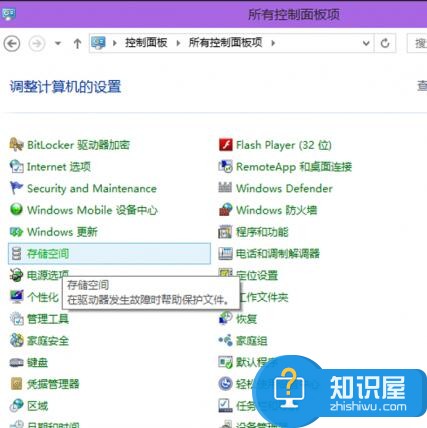
第二步:以“小图标”方式查看控制面板选项,在“所有控制面板项”列表中选择“存储空间”选项,进入“存储空间”创建窗口。

第三步:在“存储空间”创建窗口中,点击“创建新的池和存储空间”。
小提示:如果没有看到任务链接,请单击“更改设置”进行设置。
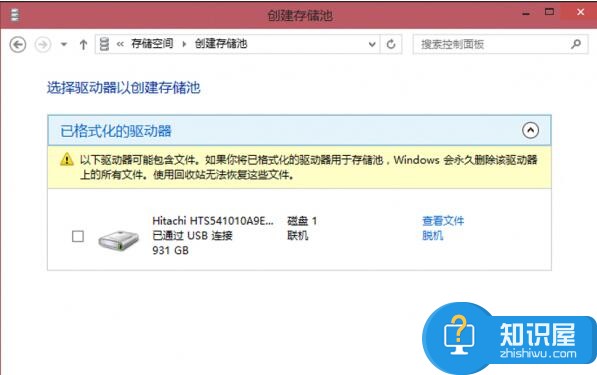
第四步:选择要用来创建存储池的驱动器,然后点击“创建池”。指定驱动器名称和驱动器号,然后选择一种布局(三种布局的具体含义见“小知识”)。指定存储空间大小,然后单击“创建存储空间”。
特别提示:创建存储池之前首先要连接外接存储设备,否则无法创建。每次创建的时候都会格式化驱动器,所以如果接入的驱动器中有数据,一定要先备份数据。
以上就是知识屋小编为大家整理的Win10防止数据丢失的硬盘设置的方法了,只有通过以上的设置,才能最大程度上保证数据的安全性,希望对大家有所帮助。
人气推荐
知识阅读
精彩推荐
- 游戏
- 软件
-

快刀斩乱麻下载v0.251111.169 安卓版
其它手游 112.83MB
下载 -

消费之夜下载v1.1 安卓版
其它手游 67.48MB
下载 -

流沙之城手游下载v1.89 安卓版
其它手游 215.74MB
下载 -

射箭狩猎下载v0.251108.170 安卓版
其它手游 91.44MB
下载 -

海绵宝宝跑跑海绵汉化版下载v1.5 安卓版
其它手游 72.79MB
下载 -

暗影火柴人勇士的复仇内购破解版下载v1.9.0 安卓无限金币版
其它手游 96.05MB
下载 -

模拟家庭生活下载v187.1.2 安卓版
其它手游 82.6MB
下载 -

梦幻宠物欢乐屋下载v187.1.2 安卓版
其它手游 84.39MB
下载
-
逃脱老师下载v1.1 安卓版
下载
-
真实史莱姆下载v1.0.0 安卓版
下载
-
几何冲刺世界汉化版下载v1.021 安卓版
下载
-
我会开脑洞下载v1.0.7 安卓版
下载
-
石头剪刀咚咚响下载v1.0.0 安卓版
下载
-
疯狂玩偶魔性派对下载v1.251108.170 安卓版
下载
-
超级英雄飞行记下载v0.251108.170 安卓版
下载
-
找不到吧下载v1.0.1 安卓版
下载














